win10更新不支持uefi win10更新uefi固件提示不支持怎么解决
Win10更新不支持UEFI固件提示不支持,是一种常见的问题,当我们在更新Win10系统时,可能会遇到提示不支持UEFI固件的情况,这可能是由于系统与硬件的兼容性问题所致。为了解决这个问题,我们可以尝试更新BIOS固件或者升级系统补丁来修复UEFI固件的不支持提示。希望以上方法能够帮助您解决Win10更新不支持UEFI固件的问题。
w10更新uefi固件不支持的解决方法
1、方法一:重启系统时按Del或F2进入BIOS设置;
2、以下面的BIOS为例,在Boot将Boot Mode改为Legacy Support,Boot Priority改为Legacy First,按F10保存退出。关闭UEFI引导,即可在MBR硬盘中安装win10系统;
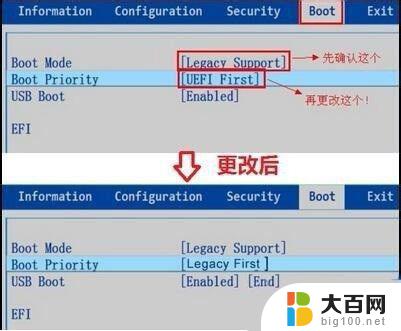
3、方法二:进入U盘启动盘PE系统,打开磁盘分区工具。比如DiskGenius,将硬盘分区表转换成GPT格式;

4、预留228MB可用空间,按下Win+R输入cmd打开命令提示符;
5、依次输入以下命令,按回车执行。
diskpart
list disk
select disk 0(0是执行list disk之后显示的硬盘标识,一般是0和1)
create partition efi size=100
format quick fs=fat32
create partition msr size=128
format quick fs=ntfs
exit

6、接着输入bcdboot C:\windows /l zh-cn,回车。C表示系统盘盘符。
以上就是win10更新不支持uefi的全部内容,有需要的用户可以按照以上步骤进行操作,希望能对大家有所帮助。
win10更新不支持uefi win10更新uefi固件提示不支持怎么解决相关教程
- 电脑为什么不支持miracast win10 miracast设备不支持接收解决方法
- windows10怎么不让他更新 如何关闭win10更新提示
- 电脑提示更新win10 win10提示需要更新但我不想更新怎么办
- win10更新下不动 win10更新卡住不动怎么解决
- 这款电脑不支持5g wifi吗? win10怎么查看电脑是否支持5G WiFi连接
- 电脑蓝牙支持服务停止了怎么启动 win10如何打开蓝牙支持服务
- 怎么让电脑win 10不更新系统 Win10怎么设置不自动更新
- win10如何设置不自动更新 怎么关闭电脑的自动更新功能
- win7如何玩win10游戏 Win7支持玩Win10游戏吗
- win10 不能更新 Windows 10 更新失败怎么办
- win10系统消息提示音怎么关闭 薄语消息提示音关闭方法
- win10怎么看是不是安全模式 win10开机如何进入安全模式
- win10命令行修改ip地址 win10怎么设置局域网IP地址
- win10 局域网 闪退 浏览器闪退频繁怎么解决
- 电脑设置 提升网速 win10 如何调整笔记本电脑的网络设置以提高网速
- 怎么看win10系统是32位还是64位 如何检测Win10系统是32位还是64位
win10系统教程推荐
- 1 电脑设置 提升网速 win10 如何调整笔记本电脑的网络设置以提高网速
- 2 电脑屏幕调暗win10 电脑屏幕调亮调暗设置
- 3 window10怎么一键关机 笔记本怎么使用快捷键关机
- 4 win10笔记本怎么进去安全模式 win10开机进入安全模式步骤
- 5 win10系统怎么调竖屏 电脑屏幕怎么翻转
- 6 win10完全关闭安全中心卸载 win10安全中心卸载教程详解
- 7 win10电脑怎么查看磁盘容量 win10查看硬盘容量的快捷方法
- 8 怎么打开win10的更新 win10自动更新开启教程
- 9 win10怎么关闭桌面保护 电脑屏幕保护关闭指南
- 10 电脑怎么更新回win10 电脑升级win10教程